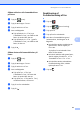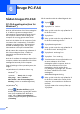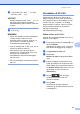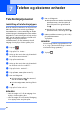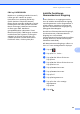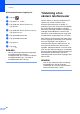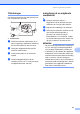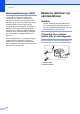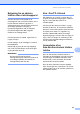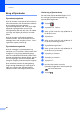Basic User's Guide
Table Of Contents
- Grundlæggende brugsanvisning MFC-9140CDN/MFC-9330CDW/MFC-9340CDW
- Brugsanvisninger, og hvor finder jeg dem?
- Indholdsfortegnelse
- 1 Generel information
- Brug af dokumentationen
- Adgang til Brother Hjælpeprogram (Windows® 8)
- Adgang til den avancerede brugsanvisning, softwarebrugsanvisningen og netværksbrugsanvisningen
- Sådan får du adgang til brugervejledningerne for avancerede funktioner
- Adgang til Brother Support (Windows®)
- Adgang til Brother- support (Macintosh)
- Oversigt over kontrolpanelet
- Genvejsindstillinger
- Lydstyrkeindstillinger
- 2 Ilægning af papir
- Ilægning af papir og udskriftsmedier
- Papirindstillinger
- Brugbart papir og andre udskriftsmedier
- 3 Ilægning af dokumenter
- 4 Afsendelse af en faxmeddelelse
- 5 Modtagelse af en faxmeddelelse
- 6 Bruge PC-FAX
- 7 Telefon og eksterne enheder
- 8 Opkald til og lagring af numre
- 9 Kopiere
- 10 Udskrivning af data fra et USB flash-hukommelsesdrev eller et digitalt kamera, der understøtter masselager (For MFC-9330CDW og MFC-9340CDW)
- 11 Sådan udskriver du fra en computer
- 12 Sådan scannes til en computer
- A Regelmæssig vedligeholdelse
- B Fejlfinding
- C Indstillinger og funktionstabeller
- D Specifikationer
- Indeks
52
6
Sådan bruges PC-FAX 6
PC-FAX-modtagelse (kun for
Windows
®
) 6
Hvis du slår funktionen PC-FAX-modtagelse
til, vil MFC'en gemme modtagne faxer i
hukommelsen og automatisk sende dem til
din computer. Derefter kan du bruge din
computer til at se og gemme disse faxer.
Selv hvis du slukker for din computer (f.eks.
om natten eller i weekenden), vil din MFC
modtage og gemme faxer i hukommelsen.
Antallet af modtagne faxer, der er gemt i
hukommelsen vises på Touchskærmen.
Når du starter din computer og softwaren til
PC-FAX-modtagelse kører, vil MFC'en
automatisk overføre dine faxer til din
computer.
Hvis du vil overføre de modtagne faxer til din
computer, skal du have softwaren til PC-FAX-
modtagelse kørende på din computer.
Følg vejledningen til det operativsystem, du
bruger.
(Windows
®
XP, Windows Vista
®
og
Windows
®
7)
I menuen (Start) skal du vælge
Alle programmer > Brother >
MFC-XXXX > PC-FAX modtagelse >
Modtag. (XXXX er modelbetegnelsen.)
(Windows
®
8)
Klik på (Brother Utilities) og klik
derefter på rullelisten og vælg din models
navn (hvis modellen ikke allerede er
valgt). Klik på PC-FAX modtagelse i
venstre navigationsbjælke og klik derefter
på Modtag.
På din maskine skal du udføre følgende trin:
a Tryk på .
b Tryk på Alle indst..
c Svirp op eller ned, eller tryk på a eller b
for at få vist Fax.
d Tryk på Fax.
e Svirp op eller ned, eller tryk på a eller b
for at få vist Modtageindst..
f Tryk på Modtageindst..
g Svirp op eller ned, eller tryk på a eller b
for at få vist Huk.modtagelse.
h Tryk på Huk.modtagelse.
i Tryk på PC fax modtag.
j Touchskærmen viser en påmindelse om
at starte softwaren til PC-FAX-
modtagelse på din computer. Hvis du
har startet softwaren til PC-FAX-
modtagelse, skal du trykke på OK.
For yderligere oplysninger om, hvordan
du starter softwaren til PC-FAX-
modtagelse,
uuSoftwarebrugsanvisning.
k Svirp op eller ned, eller tryk på a eller b
for at få vist <USB> eller navnet på din
computer, hvis maskinen er tilsluttet et
netværk.
Tryk på <USB> eller navnet på den pc.
Tryk på OK.
Bruge PC-FAX 6